Google a publié un clavier pour les utilisateurs d'iOS qui offre plus qu'un simple moyen de saisir du texte. Naturellement, la recherche est intégrée, de même que quelques autres options que vous ne trouverez pas dans le clavier d'origine d'Apple.
Après un certain temps d'utilisation, il est clair que Gboard est l'un des meilleurs claviers pour les utilisateurs d'iPhone et d'iPad. Voici cinq raisons pour lesquelles vous devriez l'installer:
Construit dans la recherche

", " modalTemplate ":" {{content}} ", " setContentOnInit ": false} '>
Gboard comporte un bouton de recherche intégré, situé juste à gauche des prédictions de mots. Appuyez dessus pour ouvrir une barre de recherche et entrer votre requête. Vous pouvez rechercher des sites Web, des entreprises, des contacts ou la météo. Une série de cartes est retournée à la suite et avec un robinet, vous pouvez automatiquement insérer des informations dans un champ de texte.
Avec Gboard, vous pouvez rechercher quelque chose sans jamais quitter la conversation et envoyer les informations. C'est assez lisse.
Emojis prédictifs

", " modalTemplate ":" {{content}} ", " setContentOnInit ": false} '>
Avec le clavier iOS d'origine, vous pouvez choisir des émoticônes en basculant sur un clavier dédié, puis sur le clavier standard. Par exemple, tapez "clé" et la clé emoji apparaîtra comme une option à remplir automatiquement dans le champ de texte.
Inversement, vous pouvez appuyer sur le smiley situé à côté de la barre d'espace et rechercher des émojis au lieu de passer du temps à faire défiler une liste d'émojis.
Dactylographie
Bien sûr, il existe d'autres options de clavier pour les utilisateurs iOS qui vous permettent de glisser ou de faire glisser un doigt sur le clavier pour épeler un mot au lieu de toucher chaque touche, mais la fonctionnalité de glisse de Google est parfaite. Après quelques minutes d’essai, j’ai eu à peine à revenir en arrière et à corriger le mot que j’ai tracé. Si vous avez utilisé le clavier Android de Google, vous vous en sentirez comme chez vous sur votre appareil iOS.
GIF!

", " modalTemplate ":" {{content}} ", " setContentOnInit ": false} '>
Parfois, la seule réponse appropriée consiste à envoyer une image animée, ou GIF. Gboard offre la possibilité de rechercher le GIF parfait sans avoir à changer de clavier ou à rebondir entre les applications. Tapez sur l'icône emoji, puis sélectionnez GIF . Les catégories et les fichiers GIF couramment recherchés s'affichent, avec l'avantage supplémentaire de rechercher un fichier GIF.
Personnalisation

", " modalTemplate ":" {{content}} ", " setContentOnInit ": false} '>
Gboard propose diverses options de personnalisation dans ses paramètres . Par exemple, vous pouvez activer l'accès au lieu pour que le clavier puisse indiquer la météo locale et les restaurants lors de la recherche. Vous pouvez également activer la recherche de contacts, ce qui facilite le partage des informations de contact sans laisser de conversation. Vous ne voulez pas que les émoticônes apparaissent comme des prédictions de texte? Éteignez Vous pouvez ajuster Gboard pour qu’il fonctionne comme vous le souhaitez.
Téléchargez Gboard gratuitement depuis l'App Store.
Cet article apparaît également en espagnol. Lire: 5 évaluations pour installer et télécharger le logiciel Google sur iPhone.
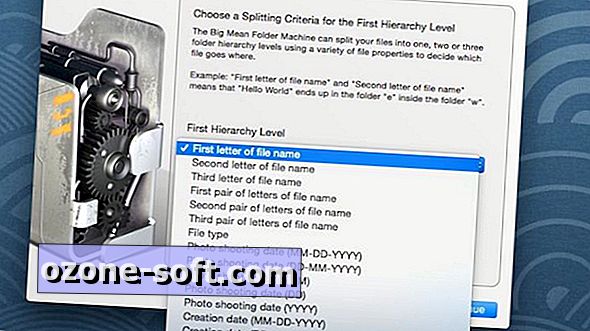












Laissez Vos Commentaires